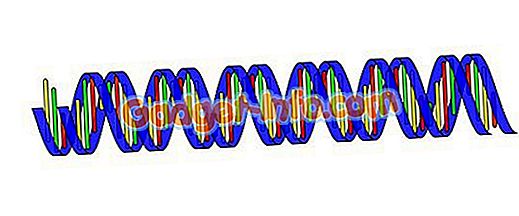V vseh spremembah zasnove, ki jih je Apple kdajkoli naredil, je prekrivna površina za nadzor svetlosti / glasnosti preživela celih devet metrov. Appleov prekrivni element za nadzor glasnosti / svetlosti na svojih napravah je moteč, ovira vaš potek dela in je velika motnja, še posebej, če gledate film. Hitro iskanje na StackOverflowu razkriva veliko ljudi, ki razumejo, kako spremeniti prekrivanje na nekaj minimalnega ali ga celo popolnoma onemogočijo. Medtem ko je veliko potegavščin iz zapora, ki spreminjajo prekrivnost na nekaj nevpadljivega na iPhoneu, stvari za Mac niso bile tako lepe. Danes vam bom pokazal, kako spremeniti prekrivnost za nadzor glasnosti / svetlosti Mac- a, prav tako HUD, v nekaj manj vsiljivega in minimalnega v 2 preprostih korakih.
Opomba: Za razliko od večine drugih nastavitev, sem osebno preveril, da ta metoda deluje na najnovejšem MacOS Sierra 10.12, in mora biti nazaj združljiva vse do OS X macOS 10.9.
1. Onemogoči zaščito sistemske integritete (SIP)
Opomba : SIP je bil predstavljen v 10.11 El Capitanu, zato, če uporabljate starejšo različico macOS-a, morate ta korak preskočiti. Poleg tega ne pozabite, da bi lahko onemogočanje SIP-ja omogočilo, da zlonamerna programska oprema spremeni sistemske datoteke. Priporočljivo je, da vklopite SIP takoj, ko končate s celotnim procesom.
Če želite onemogočiti zaščito sistemske integritete za MacOS, ki teče 10.11 El Capitan ali novejša -
- Kliknite na meni -> » Ponovni zagon …«

- Držite gumb CMD + R na tipkovnici, dokler se ne zaženete v obnovitveni operacijski sistem. Zagon v obnovitev lahko traja malo dlje od običajnega zagona.
- V menijski vrstici na vrhu kliknite “ Utilities ” -> “ Terminal ”.

- Vnesite ukaz “ csrutil disable; reboot “(brez narekovajev).
To bi moralo onemogočiti SIP in vaš Mac se mora samodejno ponovno zagnati.
2. Namestite mySIMBL
mySIMBL je vili SIMBL, orodje za vstavljanje kode tretjih oseb v aplikacije, razvite za Mac. To je vse na enem mestu za upravljanje vtičnikov SIMBL in prilagajanje vašega Mac računalnika brez umazanih rok na kodirnem delu.
- Odprite mySIMBL, pojdite na zavihek “Discover” na levi strani in kliknite na “ Wolf's plugins ”.

- Pomaknite se na » cleanHUD « -> » Namesti «.

Ko namestite plugHep cleanHUD za mySIMBL, znova zaženite Mac . Po zagonu, poskusite pritisniti tipke za glasnost / svetlost na tipkovnici vašega Mac računalnika in vas bo pozdravila vsa nova, minimalistična kontrolna prekrivna plošča na sredini menijske vrstice na vrhu. Medtem ko delate na nečem in se vam zdi precej prijetno kot Appleova privzeta izvedba, ne pride na sredino vaše poti.

CleanHUD deluje odlično, vendar ima svoj delež vprašanj. Na primer, iz nekega razloga ga nisem mogel uporabiti za celozaslonske aplikacije . Prav tako se naključno odloči, da se bar svetlosti / glasnosti včasih ne prikaže. Na srečo lahko vedno spremenite glasnost / svetlost, ne glede na to, ali prikazuje nadzorno prekrivanje HUD ali ne.
Medtem ko ste pri tem, lahko brskate po več drugih vtičnikov za SIMBL, da prilagodite vaš Mac po svojih željah. Z veseljem bom objavil nekaj odličnih vtičnikov SIMBL, če bo za to dovolj povpraševanja.
Pogosto zastavljena vprašanja (FAQ)
Kako se vrnem na Appleovo privzeto prekrivanje obsega / svetlosti?
Odprite mySIMBL in se pomaknite na zavihek »Discover « na levi strani. Kliknite na " Wolf's plugins " -> " cleanHUD " -> " Odstrani ". Znova zaženite računalnik Mac. (Vendar ne vem, zakaj se želite vrniti!)

Kako znova omogočim zaščito sistemske integracije?
Oh, tako se spomniš. Sledite postopkom iz 1. koraka, vendar preprosto spremenite ukaz na » csrutil enable; reboot “(brez narekovajev).
My Mac privzeto izbere Appleovo nadzorno prekrivanje po vsakem ponovnem zagonu
Odprite mySIMBL, kliknite » Preferences « in se prepričajte, da je potrjeno polje » Run helper at login «. Če še vedno vidite Appleovo privzeto nadzorno prekrivanje, se bojim, da ne deluje z vašim računalnikom Mac. Najbolje bi bilo prijaviti napako pri razvijalcu.

Kako v celoti odstranim mySIMBL?
Odprite mySIMBL in se pomaknite do »SIMBL« -> » Odstranite SIMBL «.

Spremenite prekrivnost svetlosti / glasnosti vašega računalnika Mac s temi koraki
S pomočjo teh dveh preprostih korakov lahko zamenjate Appleovo neprijetno nadzorno prekrivanje HUD s preprostim in čistim prekrivanjem. Torej, kako vam je všeč modus cleanHUD na vašem Macu? Če naletite na kakšne druge spremembe, ki vam omogočajo spreminjanje prekrivne kontrole, me obvestite v spodnjem oddelku za komentarje.